在 GitHub 上创建文件时,请考虑以下几点
- 如果您尝试在您无权访问的仓库中创建新文件,我们将项目分叉到您的个人帐户,并在您提交更改后帮助您向原始仓库发送拉取请求。
- 通过网页界面创建的文件名只能包含字母数字字符和连字符 (
-)。要使用其他字符,请在本地创建和提交文件,然后将它们推送到 GitHub 上的仓库。 - 您的仓库可能启用了推送规则集。推送规则集可能会根据某些限制阻止在仓库中创建新文件。推送规则集适用于仓库的整个分支网络。这意味着在根仓库中配置的任何推送规则集也适用于该仓库的每个分支。更多信息,请参见“关于规则集”。
警告
切勿将敏感信息(例如密码或 API 密钥)git add、commit 或push 到远程仓库。如果您已添加此信息,请参阅“从仓库中删除敏感数据”。
-
在 GitHub 上,导航到仓库的主页。
-
在您的仓库中,浏览到您要创建文件的文件夹。
-
在文件列表上方,选择**添加文件**下拉菜单,然后单击 创建新文件.
或者,您可以单击左侧的文件树视图中的。

-
在文件名字段中,键入文件的名称和扩展名。要创建子目录,请键入
/目录分隔符。 -
在文件内容文本框中,键入文件的内容。
-
要查看新内容,请在文件内容上方单击**预览**。
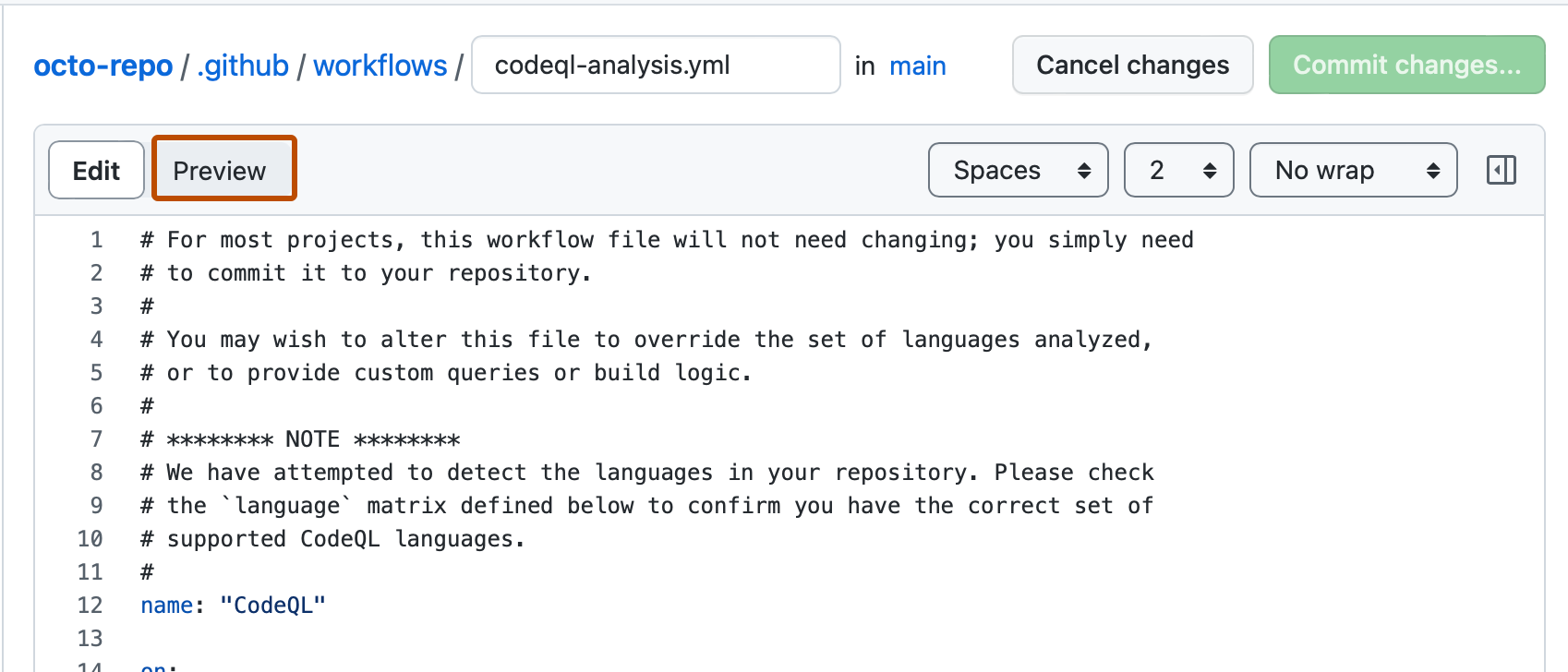
-
单击**提交更改…**
-
在“提交消息”字段中,键入简短且有意义的提交消息,以描述您对文件所做的更改。您可以在提交消息中将提交归因于多个作者。更多信息,请参见“创建具有多个作者的提交”。
-
如果您在 GitHub 上的帐户中关联了多个电子邮件地址,请单击电子邮件地址下拉菜单并选择用作 Git 作者电子邮件地址的电子邮件地址。此下拉菜单中仅显示已验证的电子邮件地址。如果您启用了电子邮件地址隐私,则“no-reply”将是默认的提交作者电子邮件地址。“no-reply”电子邮件地址的确切形式,请参阅“设置您的提交电子邮件地址”。
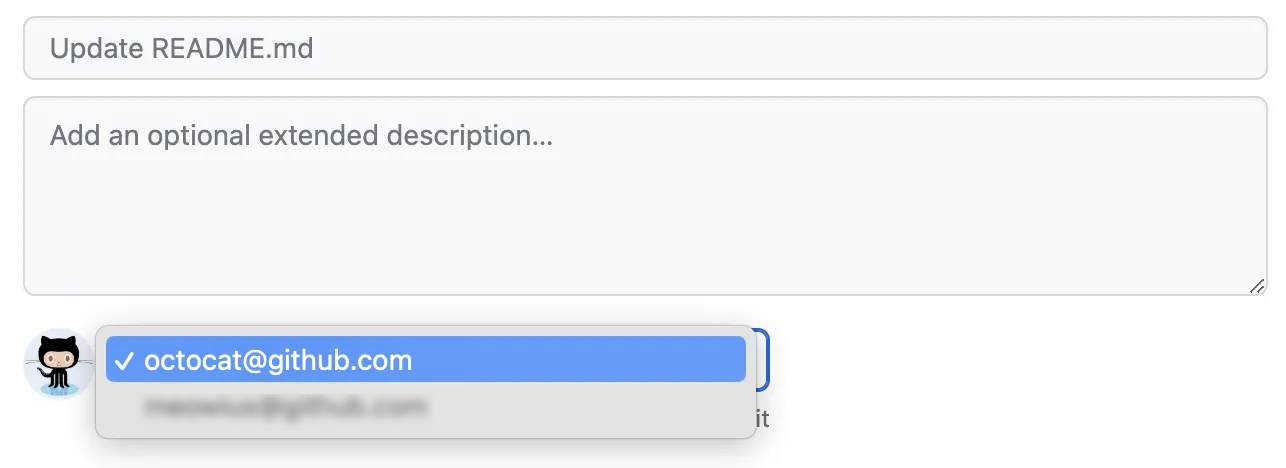
-
在提交消息字段下方,决定是将您的提交添加到当前分支还是添加到新分支。如果当前分支是默认分支,则应选择为您的提交创建新分支,然后创建拉取请求。更多信息,请参见“创建拉取请求”。

-
单击**提交更改**或**提出更改**。